Hoe Two Factor Authentication aan LastPass toe te voegen
Als u LastPass gebruikt om al uw webaccountwachtwoorden te beveiligen, weet u dat uw LastPass-account net zo sterk is als uw hoofdwachtwoord. Zodra uw hoofdwachtwoord is gekraakt, worden al uw wachtwoorden zichtbaar en is de consequentie uw verbeelding te boven. Om de beveiliging van uw LastPass-account nog aan te scherpen, kunt u nu de tweefactorauthenticatiefunctie inschakelen, zodat u uw wachtwoord en een unieke pincode elke keer dat u zich op LastPass wilt aanmelden, moet invoeren. Dit zorgt ervoor dat uw account niet in gevaar wordt gebracht, zelfs als uw hoofdwachtwoord is gekraakt.
Om de two-factor-authenticatiefunctie in LastPass in te schakelen, moet u het volgende doen:
1. Ga naar LastPass.com en log in op uw wachtwoordkluis.
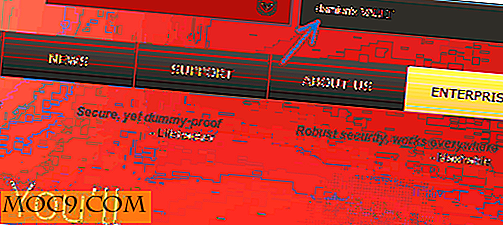
2. Klik in het linkerpaneel op het tabblad "Instellingen".

3. Klik in het pop-upvenster op het tabblad "Beveiliging". Vanaf hier kunt u het vakje "Grid Multifactor Authentication" aanvinken door op de link "Print Your Grid" te klikken.

Opmerking : het is belangrijk om uw raster af te drukken voordat u op de knop "Update" klikt, anders wordt uw account geblokkeerd.
4. De volgende keer dat u zich aanmeldt bij LastPass, ziet u de rasterauthenticatiepagina waar u het nummer in het raster moet invoeren.

Schakel Google Authenticator in plaats van Grid-verificatie in
Als u liever de Google Authenticator gebruikt in plaats van de grid-authenticatie (wat lastig kan zijn), heeft LastPass ook de mogelijkheid om de Google Authenticator te gebruiken.
Ga op de pagina "Instellingen" naar het tabblad "Google Authenticator". Gebruik de Google Authenticator op uw mobiele apparaat om de streepjescode te scannen en uw LastPass-account te koppelen aan de Authenticator-app. Zodra dit is gebeurd, klikt u op de vervolgkeuzelijst 'Authenticatie van Google Authenticator' om 'Ingeschakeld' te selecteren. U moet de pincode van Google Authenticator invoeren om deze te activeren.

Dat is het.
Meer manieren om uw LastPass-account te beveiligen
Anders dan de 2-factorenauthenticatie, biedt LastPass ook verschillende andere manieren om uw account te beveiligen.
1. Verhoog de wachtwoordherhalingen
Op het tabblad Algemeen op de pagina Instellingen staat een veld waarin u de wachtwoorditeraties kunt invoeren. Geef het een hoog aantal, zeg 500. Wat dit zal doen is het vergroten van het aantal keren dat de wachtwoordhash (van de client) wordt geverifieerd bij de server voordat deze als een legitieme login wordt beschouwd. Het verhogen van de wachtwoordherhalingen betekent ook dat je iets langer moet wachten om in te loggen.

500 is een goede balans op een stabiel netwerk, alhoewel je tot 1000 kunt verhogen als je dat wilt.
2. Beperk de login tot een specifieke locatie
Stel dat u zich in Australië bevindt en dat u zelden reist, u kunt de login beperken om alleen geldig te zijn wanneer deze is aangemeld vanuit uw land (of een lijst met specifieke landen). Dit voorkomt willekeurige hack van andere landen.

Welke andere manieren gebruik je om het wachtwoord van je online account te beveiligen?

![Wat zou het voor u kosten om van besturingssysteem te wisselen? [Poll]](http://moc9.com/img/loading.jpg)





